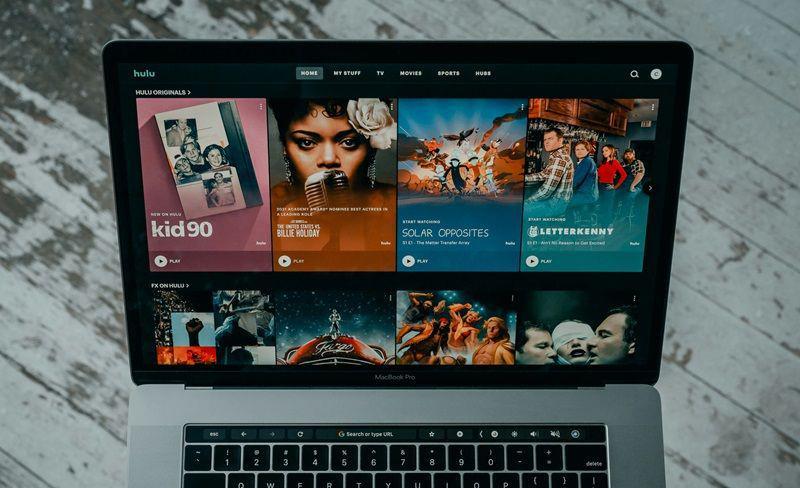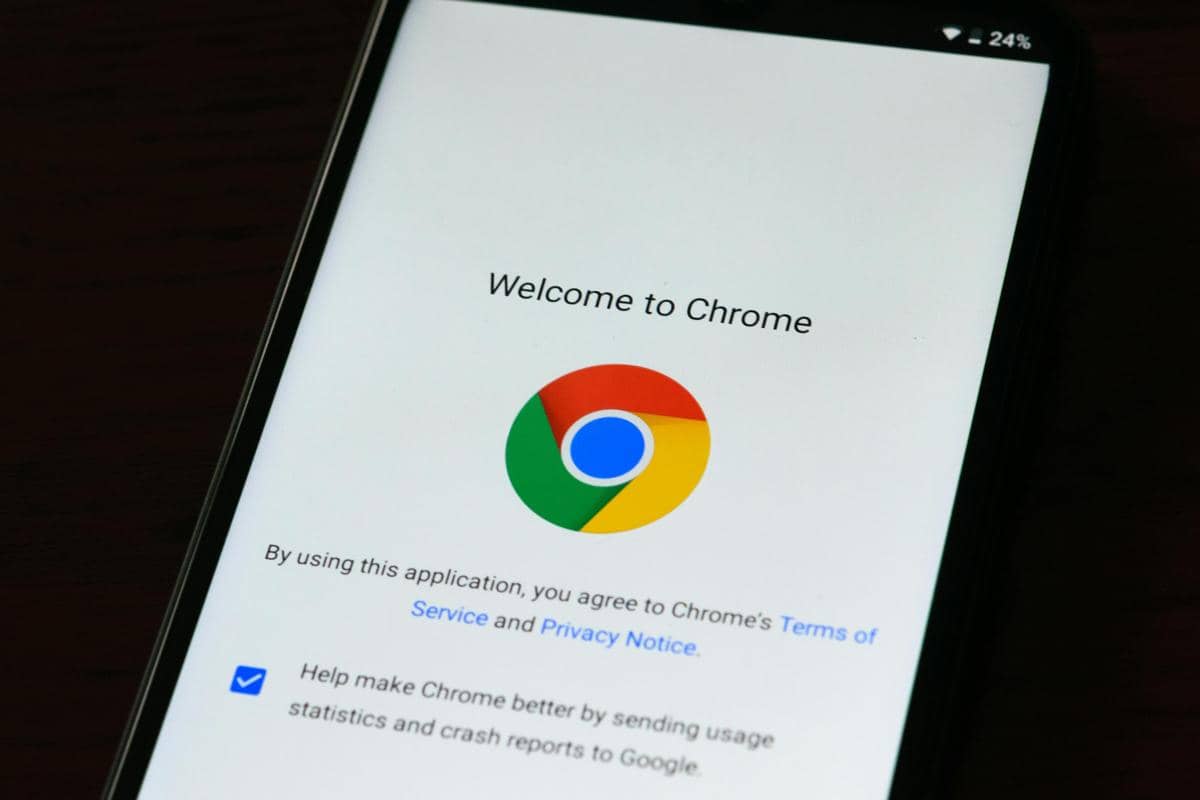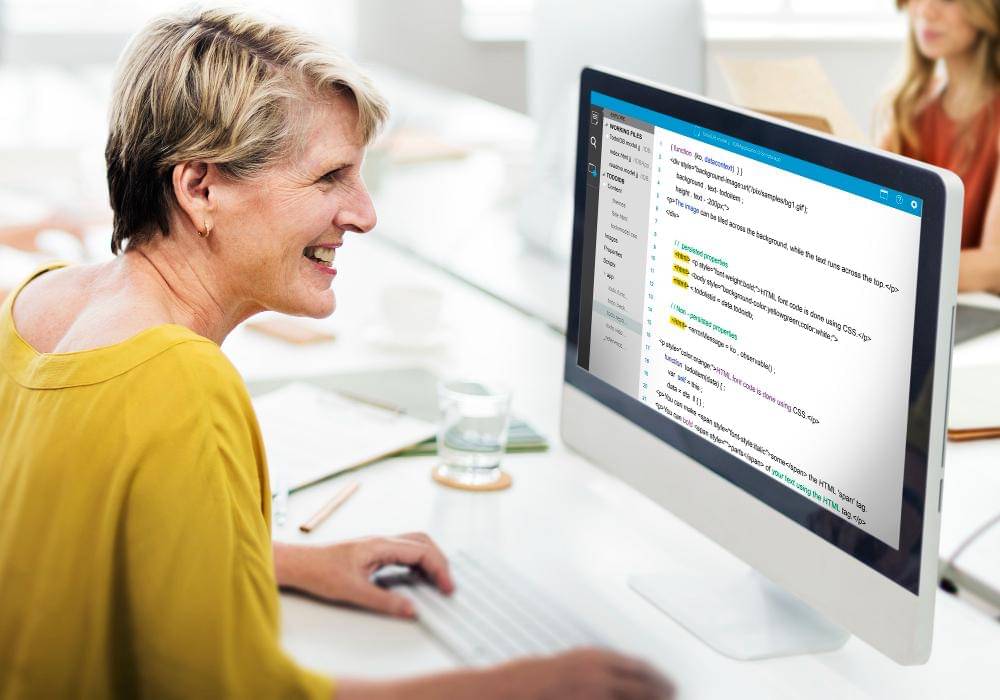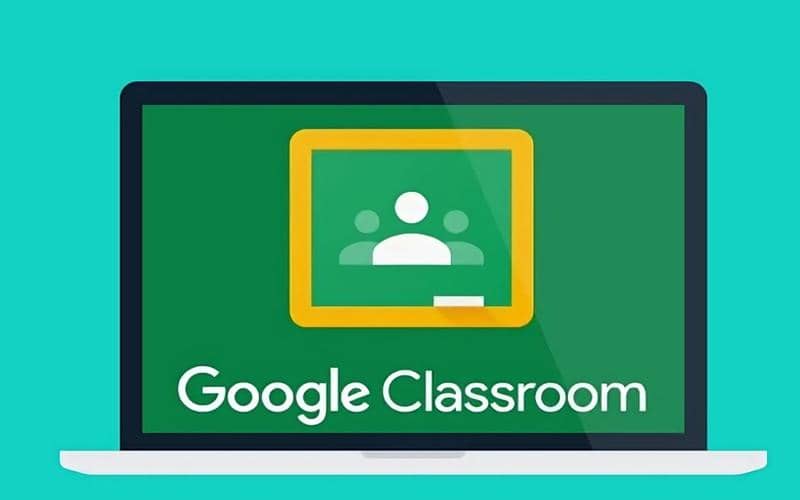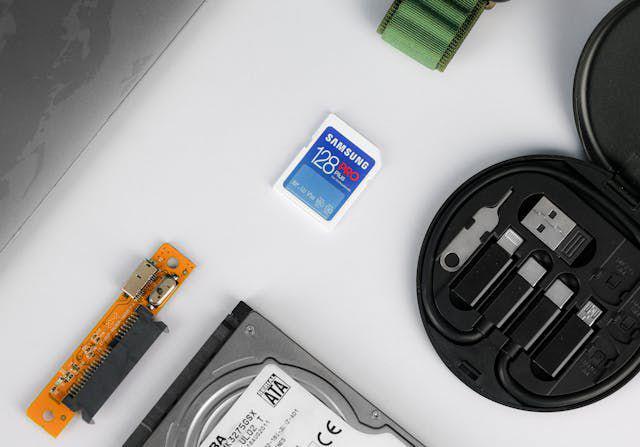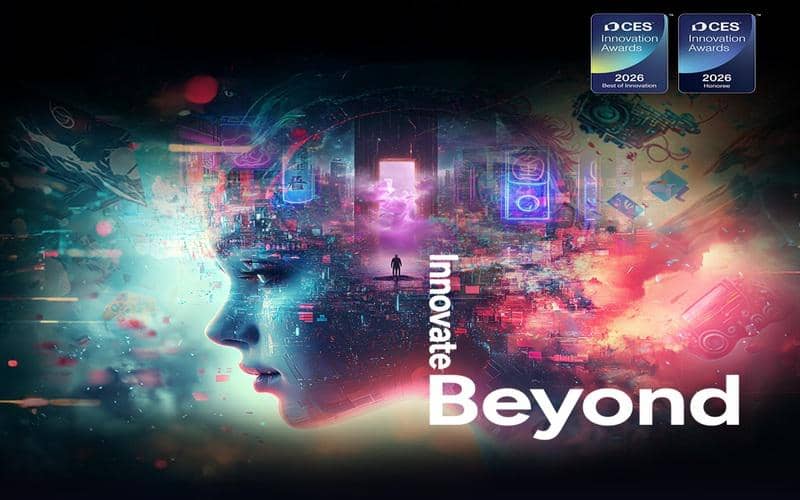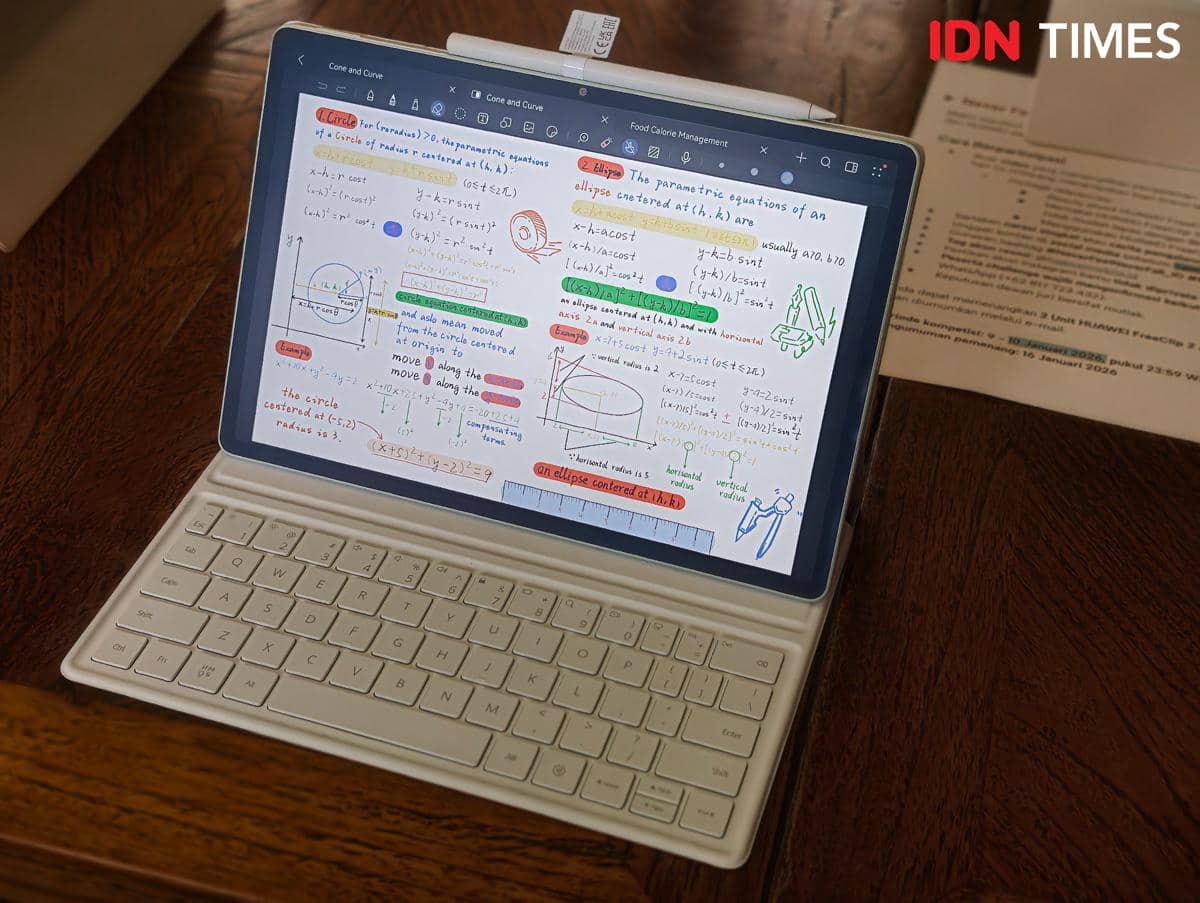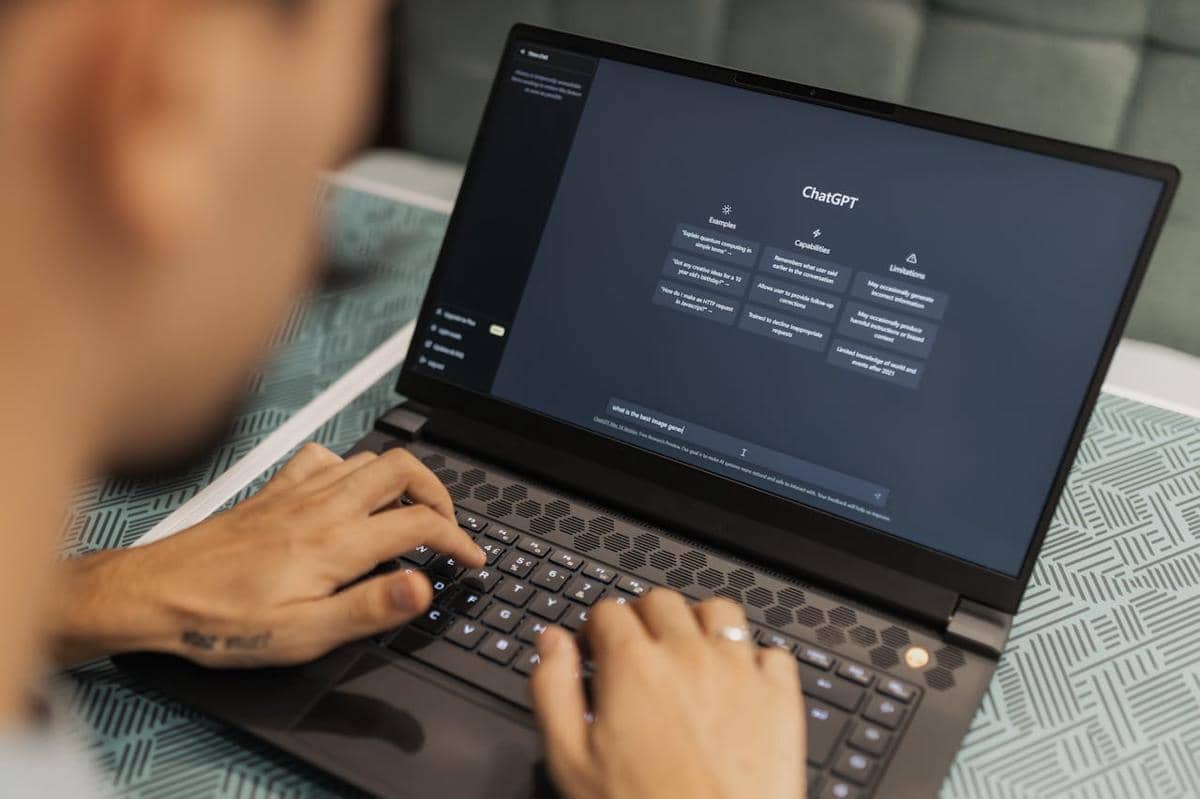Cara Gampang Atasi File di Microsoft Word Gak Bisa Diedit
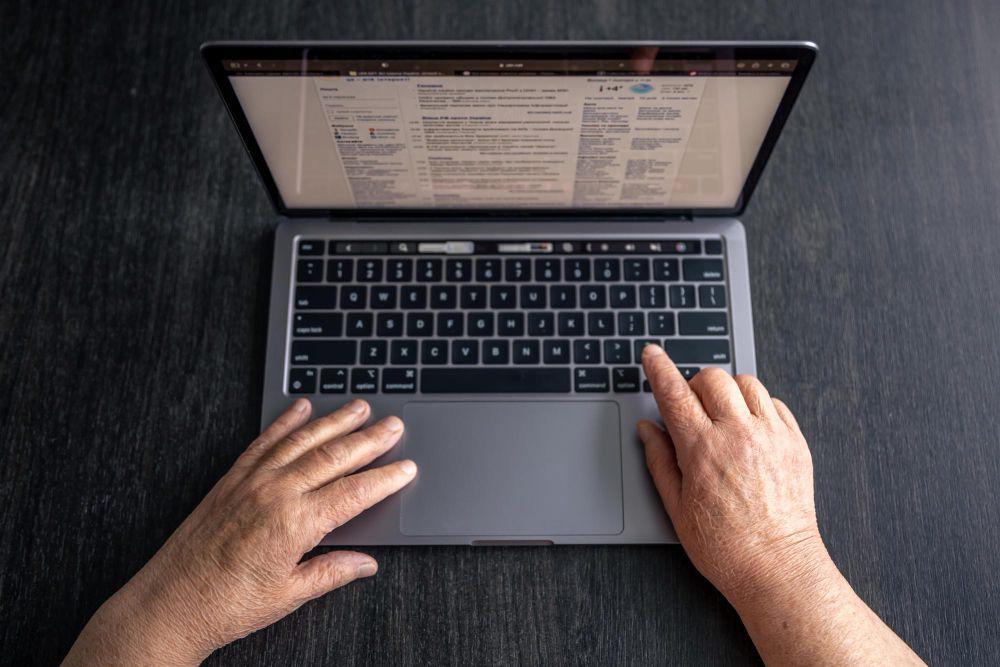
- Mode Read-Only bisa membuat file Microsoft Word tidak bisa diedit, biasanya ditandai dengan tulisan "Read-Only" di bagian atas dokumen.
- Fitur Protected View secara otomatis membuka dokumen dalam mode terbatas, hindari fitur ini untuk akses yang lebih bebas.
- Fitur Restrict Editing memungkinkan pembuat dokumen membatasi siapa yang bisa melakukan perubahan pada isi file, nonaktifkan fitur ini jika ingin mengedit dokumen secara bebas.
Pernah, gak, sih, kamu mengalami file di Microsoft Word tiba-tiba gak bisa diedit sama sekali? Meski file-nya sudah berhasil dibuka, isi dokumen tetap seperti terkunci dan sama sekali gak bisa kamu ubah. Mau mengetik, menghapus bagian tertentu, atau sekadar menggeser format pun jadi gak bisa. Hal ini bakal bikin kamu jadi panik kalau kamu sedang dikejar deadline atau perlu cepat-cepat melakukan revisi.
Bisa jadi, hal ini karena file Word yang kamu buka sedang dalam mode Read-Only sehingga kamu gak bisa mengedit apa pun di dalamnya. Bisa juga karena dokumen tersebut akses pengeditannya memang dibatasi oleh pihak pembuat supaya isinya bisa tetap aman. Selain itu, file yang kamu buka dari email atau unduhan juga biasanya secara otomatis bakal terbuka dalam mode proteksi. Nah, biar kamu gak bingung dan bisa cepat lanjut kerja, yuk, simak cara gampang buat mengatasi file Microsoft Word yang gak bisa diedit berikut! Efektif banget untuk memersingkat waktu kamu, lho!
1. Nonaktifkan mode Read-Only
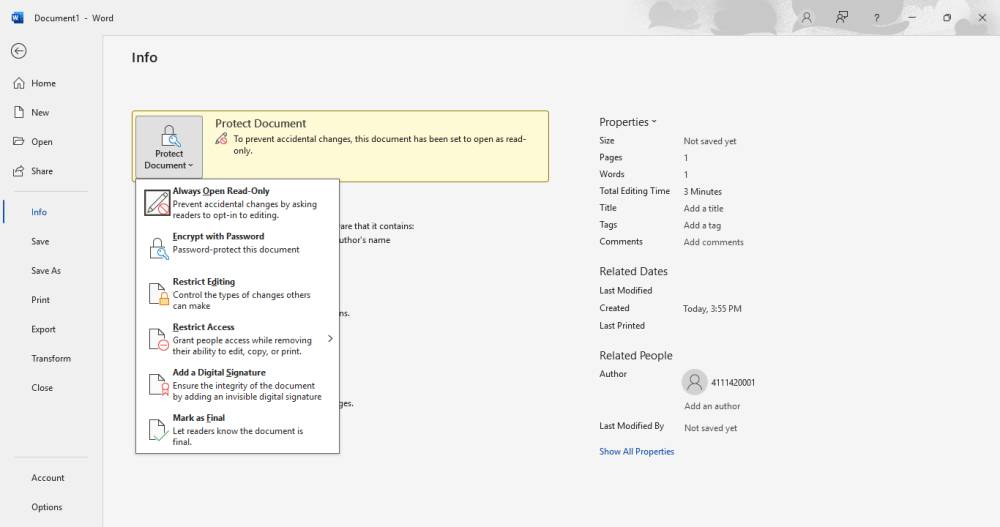
Salah satu penyebab umum kenapa dokumen Microsoft Word gak bisa diedit adalah karena berada dalam mode Read-Only. Tanda paling mudah yang bisa kamu lihat ketika dokumen berada dalam mode ini adalah ada tulisan "Read-Only" di bagian paling atas. Solusinya juga cukup simpel, kamu hanya perlu klik tombol "Enable Editing" yang biasanya muncul di bagian atas dokumen ketika file dibuka. Jika kamu gak menemukan tombol tersebut, kamu bisa klik kanan pada file Word yang kamu buka, pilih "Properties", lalu hlangkan centang pada opsi "Read Only".
Selain itu, kamu juga bisa menonaktifkannya dengan membuka tab "File", lalu memilih opsi "Info". Pada bagian "Protect Document", nonaktifkan opsi "Always Open Read-Only". Selanjutnya, simpan ulang dokumennya agar perubahan tersimpan permanen. Cara ini bisa kamu lakukan jika file Word tersebut memang sengaja disetel untuk selalu terbuka dalam mode Read-Only. Dengan begitu, kamu jadi bisa langsung mengedit file tanpa harus terus-menerus menekan tombol "Enable Editing" setiap kali membukanya.
2. Nonaktifkan fitur Protected View
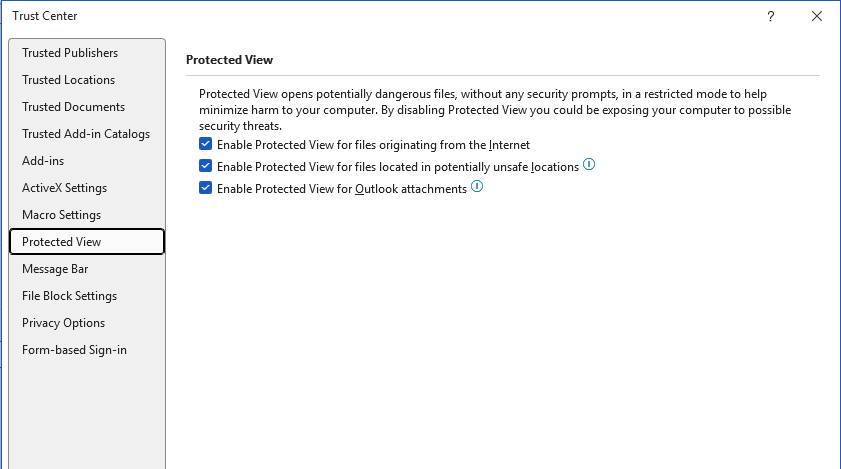
Fitur Protected View di Microsoft Word dirancang buat menjaga perangkatmu supaya tetap aman saat membuka dokumen dari sumber yang gak dikenal. Ketika fitur ini diaktifkan, dokumen bakal dibuka dalam mode terbatas sehingga kamu gak bisa langsung mngedit isinya. Meskipun tujuannya untuk keamanan, fitur ini kadang justru merepotkan karena menghalangi akses ke dokumen yang sebenarnya gak berbahaya. Terlebih lagi kalau kamu sering mendapatkan file dari rekan kerja.
Untuk menonaktifkan fitur Protected View, kamu bisa buka Microsoft Word, lalu masuk ke menu "File". Masuk ke "Options", klik "Trust Center", lalu pilih "Trust Center Settings". Setelah itu, pada bagian "Protected View", langsung saja hilangkan centang pada tiga opsi yang tersedia. Dengan begitu, dokumen yang kamu akses dari internet, lokasi yang belum terverifikasi aman, maupun lampiran Outlook gak lagi terbuka dalam mode terbatas. Kalau kamu memilih untuk mematikan fitur ini, pastikan kamu hanya membuka file dari sumber yang terpercaya supaya tetap aman dari risiko malware maupun phishing, ya!
3. Ubah setelan Restrict Editing
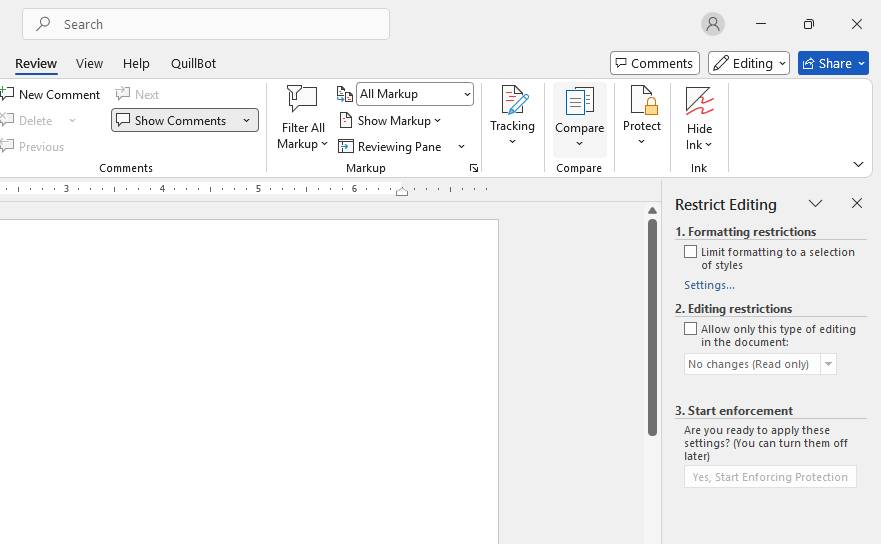
Kemungkinan lain kenapa file Microsoft Word gak bisa kamu edit bisa jadi karena fitur Restrict Editing sedang aktif. Fitur ini memungkinkan pembuat dokumen untuk membatasi siapa saja yang bisa melakukan perubahan pada isi file. Kalau fitur ini sedang aktif, biasanya kamu cuma bisa melihat isi dokumen atau mengisi bagian tertentu yang sudah diatur sebelumnya. Sedangkan dokumen bagian lainnya bakal tetap terkunci dan gak bisa diedit.
Untuk mengatur ulang fitur Restrict Editing, kamu bisa membuka tab "Review", kemudian klik opsi "Protect" dan pilih "Restrict Editing" untuk melanjutkan prosesnya. Kalau kamu melihat ada kotak yang dicentang, cukup hilangkan centangnya untuk menonaktifkan fitur tersebut. Jika diminta, kamu bisa memasukkan kata sandi terlebih dulu agar dokumen tersebut bisa terbuka sepenuhnya dan bisa diedit. Setelah kunci berhasil dibuka, kamu bisa langsung mengedit seluruh isi file seperti biasa tanpa batasan.
4. Pastikan lisensi Microsoft Office yang kamu pakai masih aktif
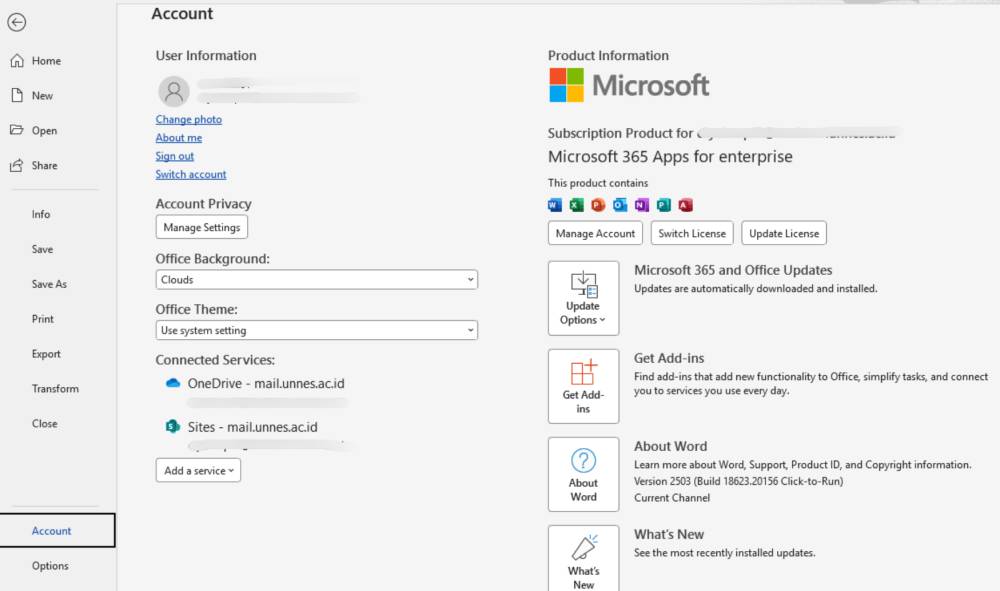
Kemungkinan terakhir yang bisa saja terjadi ketika kamu gak bisa mengedit file di Microsoft Word adalah karena lisensi Microsoft Office yang kamu gunakan sudah kedaluwarsa atau belum diaktifkan. Kalau lisensinya belum aktif, beberapa fitur utama seperti mengedit dokumen bakal dibatasi jadi kamu cuma bisa melihat isi file tanpa bisa mengubahnya. Hal ini biasanya ditandai dengan munculnya peringatan di bagian atas aplikasi yang menyebutkan bahwa Office dalam mode terbatas atau butuh aktivasi.
Untuk mengatasinya, kamu bisa masuk ke menu "Account" di Microsoft Word dan periksa status lisensinya di bagian "Product Information". Jika ada pemberitahuan bahwa Office belum diaktifkan, kamu bisa menyelesaikan proses aktivasi dengan mengikuti instruksi yang tersedia. Langsung saja masukkan Product Key yang valid atau login menggunakan akun Microsoft yang terdaftar dengan lisensi aktif. Setelah aktivasi berhasil, kamu bisa kembali menggunakan seluruh fitur Word, termasuk untuk mengedit dokumen.
Ada beberapa cara yang bisa kamu coba buat mengatasi file di Microsoft Word gak bisa diedit. Diantaranya yaitu menonaktifkan mode Read-Only, menonaktifkan fitur Protected View, dan mengubah setelah Restrict Editing. Selain itu, jangan lupa pastikan juga kalau lisensi Microsoft Office yang kamu pakai masih aktif. Kalau memang sudah kedaluwarsa, langsung saja lakukan proses aktivasi supaya semua fitur yang ada di Microsoft Word bisa kamu pakai kembali. Bagaimana, gampang, bukan? Semoga cara-cara ini bisa membantu, ya!